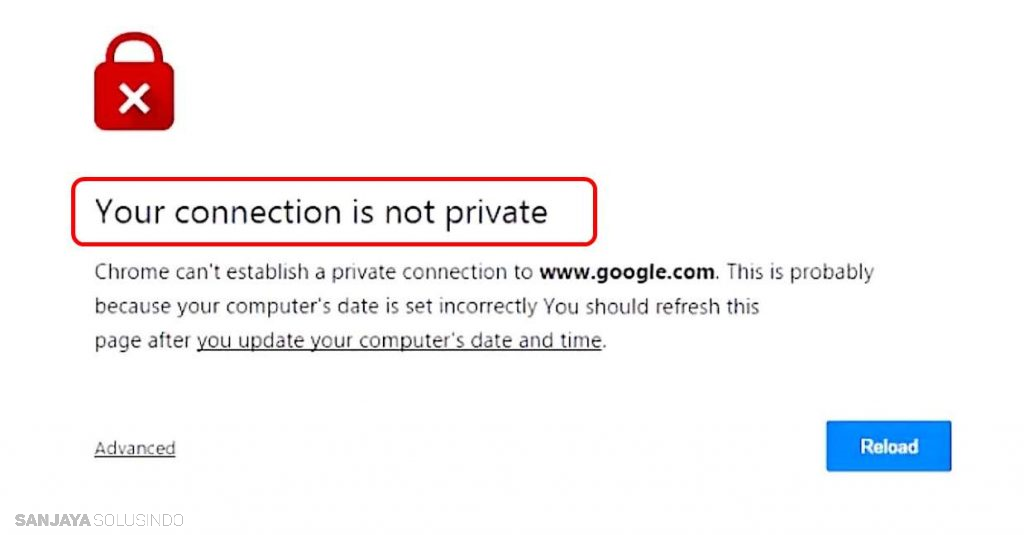Cara Mengatasi Your Connection is Not Private
Terdapat beberapa penyebab yang bisa memicu munculnya peringatan masalah Your Connection is Not Private. Di bawah ini akan menjelaskan tentang penyebab munculnya peringatan tersebut beserta cara untuk mengatasinya. Jika Anda sudah melakukan satu cara seperti dibawah ini, tetapi peringatan tersebut masih tetap muncul, Anda dapat mencoba cara-cara berikutnya sampai peringatan Your Connection is Not Private tidak muncul lagi.
Anda juga bisa mengecek apakah port 587 diblokir atau tidak dengan artikel berikut ini.
1. Waktu dan Tanggal Tidak Sesuai
Penyebab yang pertama mungkin saja pengaturan waktu dan tanggal di komputer Anda tak sesuai dengan waktu dan tanggal ketika mengakses situs tersebut.
Misalnya, Anda mengakses situs internet tersebut pada tanggal 10 September 2018, Namun waktu dan tanggal di komputer atau laptop Anda diatur saat tanggal 20 Agustus 2017.
Ketidaksesuaian waktu dan tanggal ini tentunya akan menyebabkan browser untuk memverifikasi SSL certificate situs yang sedang Anda kunjungi.
Untuk mengatasi masalah seperti ini, yang harus Anda lakukan hanya harus mengubah pengaturan waktu dan tanggal kemudian sesuaikan dengan waktu yang sebenarnya. Bukalah pengaturan waktu dan tanggal dengan cara mengklik kanan jam dan tanggal yang berada pada pojok kanan bawah layar Anda. Kemudian pilihlah opsi Adjust date/time.
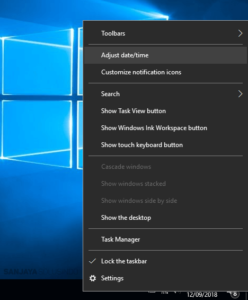
Selanjutnya ubahlah waktu dan tanggal sesuai dengan waktu dan tanggal yang aktual. Anda juga dapat memilih supaya waktu dan tanggal diatur secara otomatis agar waktu dan tanggal dapat ditampilkan sesuai dengan data aktual.
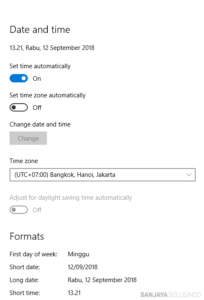
Anda juga bisa memperbaiki error 500 dan error 503 pada artikel berikut ini.
2. Antivirus Terlalu Sensitif
Jika waktu dan tanggal di komputer Anda telah disesuaikan secara real time dan tetap muncul peringatan Your Connection is Not Private, mungkin saja masalahnya terletak pada antivirus yang Anda gunakan.
Terkadang ada beberapa antivirus yang sangat protektif dalam hal mengamankan koneksi internet dan terkadang suka memblokir situs-situs yang sudah jelas dengan keamanannya.
Untuk mengatasi permasalahan seperti ini, Anda dapat mengubah pengaturan anti virus milik Anda dan mematikan fitur scan https. Apabila antivirus yang Anda gunakan di komputer tak memiliki menu opsi untuk mematikan fitur tersebut, Mungkin Anda dapat menonaktifkan antivirus untuk sementara dan mencoba kembali mengunjungi situs yang terblokir tersebut.
Bila Anda berhasil mengakses situs tersebut sesudah menonaktifkan antivirus, berarti masalahnya memang terletak pada antivirus yang Anda gunakan.
3. Ekstensi Bermasalah
Anda telah menonaktifkan antivirus sementara dan masih mendapatkan peringatan Your Connection is Not Private? Mungkin saja masalahnya terletak pada ekstensi yang telah Anda pasang.
Untuk mengetahui apakah terdapat ekstensi bermasalah atau tidak, Anda dapat mendeteksinya melalui incognito browser. Apabila website yang mendapatkan peringatan Your Connection is Not Private bisa dibuka melalui incognito browser, kemungkinan masalahnya berada pada ekstensi yang bermasalah.
Beberapa ekstensi di browser internet memiliki kemungkinan untuk mengganggu verifikasi sertifikat SSL. Anda hanya perlu menonaktifkan ekstensi bermasalah tersebut sementara supaya bisa membuka website yang dituju.
Anda dapat menonaktifkan ekstensi bermasalah dengan cara mengikuti langkah-langkah di bawah berikut. Klik menu setting yang berada di pojok kanan atas browser Google Chrome. kemudian pilih menu extension.
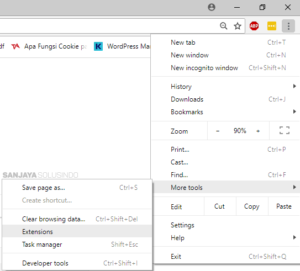
Contohnya, ekstensi yang mengalami masalah adalah ekstensi Adblock. Anda bisa menonaktifkannya untuk sementara waktu dengan cara menekan tombol yang berada di kotak merah seperti contoh di bawah ini hingga bergerak dan berubah dari warna biru menjadi abu-abu.

Anda juga dapat mencari solusi error yang di sering terjadi di WordPress Anda di artikel berikut ini.
4. Data Browsing Terlalu Banyak
Ketika Anda berselancar di dunia maya, browser internet akan menyimpan berbagai data browsing Anda kedalam bentuk browsing history, download history, cookies, dan juga caches.
Data browsing yang tersimpan terlalu banyak juga bisa menyebabkan Anda mendapatkan peringatan Your Connection is Not Private.
Anda diharuskan untuk membersihkan data browsing dengan cara menghapus browsing history, download history, cookies, dan cache di browser internet yang Anda gunakan. Berikut adalah langkah-langkah untuk menghapus data browsing Anda di browser.
Klik setting dan kemudian pilihlah menu More Tools > Clear Browsing Data.
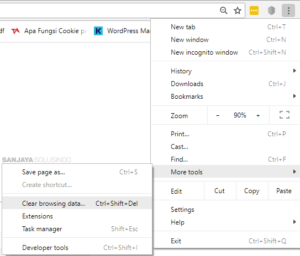
Setelah itu Anda dapat menghapus data browsing yang bisa Anda sesuaikan. Anda dapat memilih untuk menghapus semua data browsing atau hanya beberapa yang berada di antaranya.
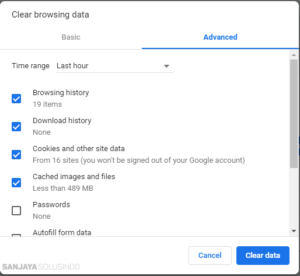
5. Sistem Operasi Sudah Mulai Usang
OS atau operating system yang sudah mulai usang juga bisa menyebabkan munculnya peringatan Your Connection is Not Private. Beberapa sistem operasi model lama tidak bisa mendukung fitur dari teknologi baru, salah satunya yaitu sistem sertifikat SSL terbaru.
Google Chrome sendiri telah menyatakan sudah menghentikan support terhadap beberapa sistem operasi lama semacam Windows XP, Windows Vista, dan Mac OS X (10.6, 10.7, dan 10.8).
Solusi terkait masalah ini tentu saja sudah jelas, Anda harus segera perbarui sistem operasi Anda. Jika Anda masih menggunakan Operation System Windows XP, Windows Vista atau Mac OS X 10.6, 10.7, dan 10.8, segeralah update ke sistem operasi terbaru supaya Anda segera mendapatkan beberapa fitur-fitur terbaru Google Chrome.
6. SSL Website Kedaluwarsa
Peringatan Your Connection is Not Private juga kemungkinan disebabkan oleh SSL website yang sudah tak valid atau telah kedaluwarsa. Bahkan beberapa pemilik website terkadang tidak sadar jika SSL website-nya ternyata sudah kedaluwarsa.
Jika masalahnya terletak dengan SSL website yang sudah tidak valid, tentu tidak ada yang dapat Anda lakukan sebagai pengunjung. Pengunjung hanya dapat mengecek validitas sertifikat SSL melalui cara seperti yang berada di bawah ini.
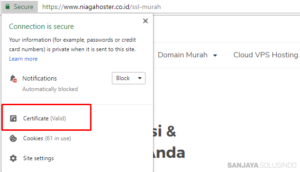
Jika Anda berkenan, Anda dapat mengingatkan kepada pemilik website untuk segera memperbarui SSL-nya agar tidak mengecewakan pengunjung websitenya.
Kesimpulan
Sebenarnya Anda masih bisa mengunjungi website yang menampilkan peringatan Your Connection is Not Private di Browser Anda dengan cara menekan tombol “I understand the risk and wish to continue“. Namun, Anda harus benar-benar yakin jika website yang ingin Anda kunjungi itu aman. Jika anda tak terlalu yakin dengan keamanannya, sebaiknya Anda tinggalkan website tersebut atau mencoba salah satu dari cara-cara di atas.
Peringatan Your Connection is Not Private kepada browser Anda dapat disebabkan oleh berbagai faktor. Anda hanya perlu mengeceknya satu per satu, dari mana munculnya peringatan tersebut dan segera mengatasi masalah sesuai dengan penyebabnya. Selamat mencoba! Namun jika Anda tetap tak dapat mengakses Website, Anda dapat menghubungi kami disini.